手机误判耳机插入导致声音无法外放,应先清洁耳机孔并插拔耳机重置触点,重启设备或强制重启以恢复音频服务,检查音频输出设置及关闭相关智能功能,清除系统缓存或更新固件,必要时恢复出厂设置,若存在进水或硬件损伤则需专业检修。
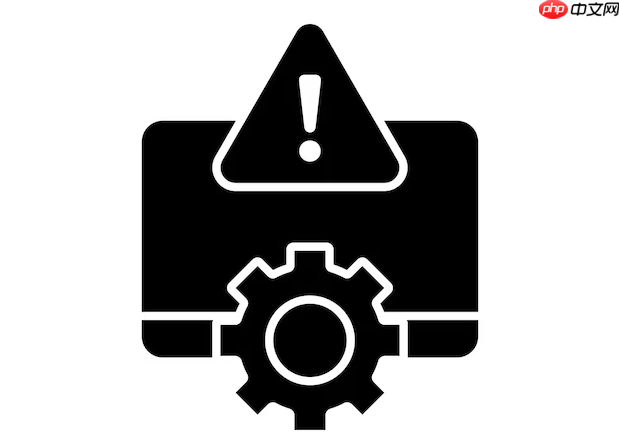
如果您发现手机在未插入耳机的情况下,声音仍从听筒或无法外放,且状态栏持续显示耳机图标,这通常是因为系统错误地检测到耳机仍处于连接状态。以下是排查和解决此问题的多种方法:
耳机孔内积聚的灰尘、棉絮或氧化物可能形成导电通路,导致手机误判耳机已插入。通过物理操作可清除异物并重置触点信号。
1、准备一根干燥的棉签或使用压缩空气罐,轻轻擦拭或吹扫耳机孔内部,去除可见灰尘。
2、取一副完好的3.5mm耳机,快速插入耳机孔直至听到“咔嗒”声,保持2秒后缓慢拔出,重复3-5次,以活动金属弹片。
3、若条件允许,可用牙签包裹一小块双面胶,尖端朝下轻轻探入耳机孔旋转清理,注意力度避免损伤触点。
系统临时缓存错误或音频服务卡死可能导致输出模式锁定,重启设备可刷新音频驱动并重置检测状态。
1、长按电源键,在关机菜单中选择“重启”选项,等待手机完全重启后检查是否恢复正常。
2、对于无响应设备,执行强制重启:同时按住音量下键和电源键10秒以上,直至设备振动或出现品牌Logo。
3、下拉通知栏,查找是否有灰色耳机图标,点击切换音频输出至扬声器。
4、进入【设置】>【声音与振动】>【音频输出】,手动将输出设备更改为“扬声器”。
某些智能辅助功能或第三方应用可能干扰音频路由判断,需检查并关闭相关设置。
1、进入【设置】>【智能辅助】或【便捷工具】,查找“智能线控”功能,将其关闭。
2、检查是否安装了类似“米键”等耳机孔增强类应用,尝试卸载或关闭其后台运行。
3、确认未使用非原装一转多转接线或充电听歌二合一数据线,此类配件易引发识别冲突,建议更换为标准耳机或原装线材。
当常规方法无效时,可通过系统级操作清除深层配置错误,恢复音频服务正常逻辑。
1、进入【设置】>【应用管理】,找到“系统UI”和“音频服务”应用,分别进入其存储设置,点击“清除缓存”。
2、检查系统更新:进入【设置】>【系统更新】,安装最新版本固件,新版本可能修复已知音频识别BUG。
3、启用开发者选项:连续点击【关于手机】>【版本号】7次,返回设置主菜单进入【开发者选项】,查找“耳机模式”或“USB调试”相关设置并尝试关闭。
4、作为最后手段,执行恢复出厂设置:进入【设置】>【系统】>【重置】>【清除所有数据】,操作前务必备份联系人、照片等重要信息。
若设备曾遭遇进水或跌落,硬件结构可能受损,需针对性处理或送修。
1、若手机曾进水,立即关机并用冷风吹干耳机孔至少24小时,禁止使用热风或摇晃设备,干燥后尝试插入干燥耳机再拔出。
2、检查耳机孔内金属弹片是否变形或塌陷,可用放大镜观察。如发现明显物理损伤,切勿自行用针挑拨,以免造成短路。
3、若维修后出现此问题,可能是排线未插紧或主板焊点虚接,建议携带购机凭证前往品牌授权服务中心进行检测。
以上就是手机一直显示耳机模式怎么办?手机退出耳机模式的方法与故障排查的详细内容,更多请关注php中文网其它相关文章!

每个人都需要一台速度更快、更稳定的 PC。随着时间的推移,垃圾文件、旧注册表数据和不必要的后台进程会占用资源并降低性能。幸运的是,许多工具可以让 Windows 保持平稳运行。

Copyright 2014-2025 https://www.php.cn/ All Rights Reserved | php.cn | 湘ICP备2023035733号